Zakazane produkcje
-
Liczba zawartości
51 -
Rejestracja
-
Ostatnia wizyta
Zawartość dodana przez ~LokOneAndOnly
-
czarrrrrrrrrrrrrrrrrrrrrrrrrrrrrrrrrrrrrrrrrrna :censored2: :rolleyes: ford mustang: z '67 czy GT? :)/>/> ford mustang '67 czy ford mustang GT ??
-
a ja mam tyle :)/>/> 12118
-
ja tak samo jak Panters trafilem na forum. po krotkich ogledzianach zapytalem Pantersa czy moze nie potrzebuja wsparcia grafika [amatora]? co on na to ze chetnie skorzystaja, wiec tak mniej wiecej wygladal poczatek mojej kariery na DS ave DarkSiders :)/>/> :)/>/> :piwo2:
-
H A R D C O R E :)/> :)/>/>
-
kobieta :rolleyes:
-
Wiem, ??e nie ka??dy lubi Photoshopa lub nie staÄ? go na pe??nÄ? wersjÄ? a nie interseuje go wersja "inna", wiÄ?c zrobi??em taki tutorial jak zrobiÄ? userbar dla programu GIMP.Z resztÄ? i tak obieca??em ??e postaram siÄ? zrobic ten tutorial pod GIMPa mimo i?? u??ywam w 99% Photoshopa.Ale do rzeczy. Do wykonania userbara pod GIMP'a potrzebne bÄ?dÄ? nam: - obrazek bez t??a - do pobrania z http://planetrenders.net/ - biblioteki GTK+ (w wersji 2.x) - do pobrania stÄ?d - program GIMP w wersji 2.2.12(ja u??ywam takiego) - do pobrania stÄ?d A wiÄ?c zaczynamy. Krok 1. - tworzymy nowy dese??. Najpierw tworzymy nowy obrazka o rozmiarze 6??6 pikseli o prze??roczystym tle. Aby to zrobiÄ?, wciskamy kombinacjÄ? klawiszy CTRL + N.Ustawiamy rÄ?cznie rozmiar obrazu, a nastÄ?pnie w zak??adce Opcje zaawansowane wybieramy Prze??roczysto??Ä?.Klikamy OK.WyglÄ?da to tak: Optymalnie powiekszamy obrazek zoomem - taka lupa na pasku narzÄ?dziowym. NastÄ?pnie w opcjach rysowania wybieramy o????wek(klawisz N), rodzaj pÄ?dzla Circle o wielko??ci 1 px i rysujemy uko??nÄ? liniÄ? przez ca??y obrazek.U mnie wyglÄ?da to tak: NastÄ?pnie wciskamy CTRL + SHIFT + S i w oknie zapisu rozwiajmy podmenu Wyb??r typu pliku a tam szukamy pozycji Dese?? GIMP-a.Zaznaczamy ??w wyb??r.Teraz u g??ry w polu tekstowym piszemy nazwÄ? desenia.Ja wybra??em "linie".NastÄ?pnie z menu PrzeglÄ?daj inne foldery rozwijamy menu i szukamy miejsca na dysku gdzie zapisalismy nasz program.Gdy ju?? znajdziemy to miejsce wchodzimy w folder SHARE => GIMP => 2.0 => PATTERNS.Tutaj sÄ? wszystkie desenie GIMP-a.Klikamy Zapisz a w malym okienku wpisujemy "linie" i nasz dese?? ju?? jest zapisany.Dla zdesperowanych daje obrazek: Krok 2. - Tworzymy userbara Wciskamy kombinacjÄ? klawiszy CTRL + N.Tutaj nasz obrazek ustawimy na rozmiary 350x19.Za?? w Opcjach zaawansowanych kolor t??a ustawiamy na Prze??roczysto??Ä?.Klikamy OK. Teraz u??yjemy Gradientu(klawisz L).Ustawiamy t??o na kolor BIA????Y a kolor pierwszoplanowy na kolor gradientu(w moim przypadku ziele??).Teraz przeciagamy kursor trzymajÄ?c lewy przycisk myszki z jednej storny na drugÄ? co da nam p??ynne przej??cie miÄ?dzy dwoma kolorami.Teraz klikamy nad naszym userbarem w menu Warstwa i wybieramy NowÄ? warstwÄ? a w ustawieniach nazywamy warstwÄ? "linie" kolor ustawiamy na Prze??roczysty.Klikamy OK.Teraz u??yjemy naszego wype??nienia deseniem.W tym celu wciskamy SHIFT + B.W ustawieniach Krycie ustawiamy na 15%.Tryb zwyk??y.Typ wype??nienia na Dese??.Wybieramy nasz dese??(domy??lnie powinien byÄ? ju?? wybrany). UwzglÄ?dniony obszar na Ca??e zaznaczenie.I teraz pokrywamy deseniem nasz userbar.Je??li kto?? siÄ? pogubi?? w ustawieniach to proszÄ?: Teraz nasz userbar wyglÄ?da mniej wiÄ?cej tak: Krok 3. - Dodajemy odblask Najpierw tworzymy o w??a??ciwo??ciach takich ja poprzednie.Aby uzyskaÄ? efekt odblasku wybieramy narzÄ?dzie Zaznaczanie obszar??w eliptycznych(klawisz E).W ustawieniach Typu wype??nienia wybieramy na Kolor t??a.Krycie ustawiamy na 30%.NastÄ?pnie wype??niamy nasze zaznaczenie.WyglÄ?da to mniej wiÄ?cej tak: Teraz dodamy nasz tekst.A wiÄ?c wybieramy narzÄ?dzie Umieszczanie tekstu na obrazie.Czcionka na Visitor TT1 BRK.Rozmiar na 10px.Odznaczamy Wyg??adzanie a kolor ustawiamy na Czarny.Teraz tylko klikamy kursor tekstu po prawej stronie userbara i piszemy tekst - w moim przypadku AMD 64 USER.Ustawiamy go ??adnie po prawej stronie na ??rodku.U mnie wyglÄ?da to tak: Krok 4. - Dodanie grafiki A wiÄ?c wciskamy CTRL + O.Wybieramy nasz renderowy obrazek.Otwieramy go i w menu Obraz wybieramy pozycjÄ? Skaluj obraz.Skalujemy obrazek tak aby dopasowaÄ? go do naszego userbara.Gdy skonczymy klikamy Skaluj obraz.Teraz wciskamy CTRL + A(aby zaznaczyÄ? ca??y obrazek) a nastÄ?pnie CTRL + C(aby skopiowaÄ? ca??y obrazek).Teraz tworzymy dla naszego userbara nowÄ? warstwÄ? klikajÄ?c w menu Warstwa i wybieramy Nowa warstwa o tych samych w??a??ciwo??ciach.I klejamy obrazek do naszego userbara kombinacjÄ? klawiszy CTRL + V.Ustawiamy nasz obrazek po lewej stronie brzegu userbara podkre??lajÄ?c jego charakterystyczne cechy. Krok 5. - Dodanie ramki Aby jÄ? utworzyÄ?, tworzymy dla naszego userbara nowÄ? warstwÄ? klikajÄ?c w menu Warstwa i wybieramy Nowa warstwa o tych samych w??a??ciwo??ciach, a nastÄ?pnie zaznaczamy ca??y obrazek przy pomocy narzÄ?dzia Zaznaczenie > Wszystko (lub skr??tem klawiszowym Ctrl+A) Zmniejszamy nasze zaznaczenie o jeden piksel narzÄ?dziem Zaznaczenie > Zmniejsz, a nastÄ?pnie odwracamy je przy pomocy Zaznaczenie > Odwr??Ä?. Tak utworzonÄ? ramkÄ? wype??niamy kontrastowym do t??a kolorem. Je??li wszystko posz??o po naszej my??li i postÄ?powali??my zgodnie z kolejnymi krokami przewodnika, gotowy userbar powinien cieszyÄ? nasze oczy. Oczywi??cie mo??na eksperymentowaÄ? z cieniami, t??ami, deseniami itp. ale to ju?? pozostawiam waszej inwencji â?? ja tylko pokaza??em, jak stworzyÄ? najbardziej klasyczny userbar. Efekt pracy przy tym tutorialu mo??na podziwiaÄ? poni??ej: mysle ze tutorial jest na tyle prosty i dobrze napisany, ??e kazdy da sobie rade smile.gif chcia??bym podkre??liÄ? rownie??, ??e poradnik zosta?? przerobiony przeze mnie. Orginal nalezy do EDDICK'a z innego forum, to dzieki niemu sie nauczy??em robiÄ? userbary dawno temu, mam nadzieje ze z moja poprawkÄ? bÄ?dzie wam jeszcze ??atwiej, pozdrawiam i czekam na opinie (ewentualnie pierwsze prace) peace :beer:
-
No wiÄ?c do wykonania prostego userbara potrzebne nam bÄ?dÄ?: - obrazki bez t??a - tutaj polecam strone http://planetrenders.net/ - Photoshop CS, CS2 bÄ?d?? CS3 - Czcionka Visitor dostÄ?pna tutaj: http://www.dafont.com/visitor.font Nie b??j siÄ? tego tekstu - nie jest d??ugi, lecz opisa??em go wprost dla prawdziwych laik??w! A wiÄ?c zaczynamy: Musimy stworzyÄ? pusty obrazek o wymiarach 350x19 oraz t??o na Transparent, klikamy File -> New... i ustawiamy tak jak na obrazku: Teraz mo??emy zabraÄ? siÄ? za obrazek.Ustawiamy kolory BACKGROUND na bia??y za?? COLOR PICKER na wybrany kolor(w moim przyk??adzie na b??Ä?kitny). Wype??nienie ustawiamy na GRADIENT czyli p??ynne przejscie z jednego kolor na drugi.Oto obrazek: NastÄ?pnie wype??niamy t??o gradientem przeciÄ?gajÄ?c kursor z jednej strony na drugÄ? trzymajÄ?c lewy przycisk myszki.WyglÄ?da to u mnie tak: Teraz otwieramy jaki?? obrazek bez t??a(GIF lub PNG) poleceniem File => Open ... Ja mam sw??j obrazek.Zaznaczamy ca??y obrazek kombinacjÄ? klawiszy CRTL + A i nastÄ?pnie wciskamy CTRL + C.Przechodzimy do naszego obrazka i tworzymy nowÄ? warstwÄ? klikajÄ?c w menu LAYER => NEW LAYER - nazwijmy jÄ? "obrazek".Wklejamy obrazek na warstwÄ? wciskajÄ?c CTRL + V.Nastepnie ??adnie jÄ? ustawiamy podkre??lajÄ?c najwa??niejszÄ? czÄ???Ä?.U mnie wyglÄ?da to tak: Dobrze. Teraz nie zamykajmy tego obrazka i stw??rzmy nowy w celu uzyskania siatki. Tworzymy obrazek o wymiarach 6x6 i t??o Transparent. Teraz we??my narzÄ?dzie ZOOM (chyba ka??dy wie gdzie jest - taka lupa) i przybli??my obrazek na maxa jak siÄ? da. Teraz bierzemy narzÄ?dzie Pencli Tools(klawisz B) i ustawiamy kolor na czarny.Robimy przekÄ?tnÄ? kreskÄ?.Powino to byÄ? tak: NastÄ?pnie definiujemy dodajÄ?c do bazy nowego Patterna.Klikamy Edit => Define Pattern => wpisujemy danÄ? nazwÄ? i OK.Zamykamy naszego Patterna. Teraz wybieramy narzÄ?dzie Pattern Stamp Tool(klawisz S).Ale najpierw tworzymy nowÄ? warstwÄ? wciskajÄ?c SHIFT + CTRL + N.Nazwijmy nowÄ? warstwÄ? "Siatka".No i teraz rysujemy naszÄ? siatkÄ? po ca??ym userbarze na nowej warstwie.NastÄ?pnie nad wartstwami w prawym dolnym okienku widaÄ? napis OPACITY a przy nim suwak.WiÄ?c jedziemy suwakiem na 20%.Powinno to wygladaÄ? tak: Teraz tworzymy nowÄ? warstwÄ? wciskajÄ?c SHIFT + CTRL + N i nazywamy jÄ? "napis".Zak??adajÄ?c ??e macie ju?? czcionkÄ? wklejonÄ? w folderze C: => WINDOWS => FONTS wybieramy narzÄ?dzie Horizontal Type Tool(klawisz T) i robimy tekst po prawej stronie userbara.Czcionka To Visitor TT1 BRK rozmiar 10.Piszemy tytu?? - w moim przypadku "Mozilla Thunderbird user".Tekst oczywi??cie piszemy kolorem CZARNYM.NastÄ?pnie wybieramy z menu LAYER => LAYER STYLE => STROKE.A tam ustawiamy grubo??Ä? na 1px i kolor pogrubienia na BIA????Y.WyglÄ?da to tak: A og????em tak: No to teraz tworzymy znowy nowÄ? warstwÄ? wciskajÄ?c SHIFT + CTRL + N nazywajÄ?c jÄ? "p????ko??o".Wybieramy narzÄ?dzie Eliptical Marquee Tool z menu narzÄ?dziowego.Klikasz prawym przyciskiem myszki na ten kwadrat i z niego wybierasz Eliptical Marquee Tool.Teraz zaznaczasz taki p????okrÄ?g zas??aniajÄ?cy 3/4 userbara i ustawiasz kolor wype??nienia na BIA????Y.Wype??niasz okrÄ?g i dajesz OPACITY(wiesz ju?? gdzie) na 45%.WyglÄ?da to tak: Czas na obramowanie.Wybieramy narzÄ?dzie do zaznaczania obrazka i zaznaczamy ca??o??Ä?.Klikamy Edit -> Copy Merged! Tworzymy nowy obrazek File -> New... o wymiarach 350x19 i t??em White czyli bia??ym! Wklejamy obrazek (Edit -> Paste).Robimy obram??wkÄ? klikajÄ?c Layer -> Layer Style -> Stroke... Size ustawiamy na 1 pt, Position na Inside a kolor czarny oraz Opacity na 45%, po czym klikamy OK. Oto efekt naszej ciÄ???kiej pracy, efekt ko??cowy: mysle ze tutorial jest na tyle prosty i dobrze napisany, ??e kazdy da sobie rade :)/>/> chcia??bym podkre??liÄ? rownie??, ??e poradnik zosta?? przerobiony przeze mnie. Orginal nalezy do EDDICK'a z innego forum, to dzieki niemu sie nauczy??em robiÄ? userbary dawno temu, mam nadzieje ze z moja poprawkÄ? bÄ?dzie wam jeszcze ??atwiej, pozdrawiam i czekam na opinie (ewentualnie pierwsze prace) peace :beer:
-
gra najlepszy tune na DSradio :beer:
-

Sciagaj filmy, muzyke w prosty spos?lb
~LokOneAndOnly odpowiedział
 Hans → na temat → Poradniki / Tutoriale
no tak to dobry sposob ale jest lepszy (dla uzytkownikow Mozilli FireFox) jest to dodatek do przegladarki pt: DOWNLOAD_HELPER jest on 100 razy prostszy w obsludze :)/>/> po zainstalowaniu owego dodatku https://addons.mozilla.org/en-US/firefox/addon/3006 do naszej przegladarki zostanie dodana ikonka obok adresu www, nastepnie bedac na jakiejkolwiek stronie www ktora posiada kolekcje video (mowie tu o stronach takich jak np. YouTube, Wrzuta... ale takze o stronkach XXX) klikamy na ta ikonke i natepnie wybieramy nazwe pliku do sciagniecia. Dodatkowo dzieki temu dodatkowi mozemy nie tylko sciagac video ale rowniez zdjecia, obrazki oraz pliki audio. tak wiec powodzenia :)/>/>
Hans → na temat → Poradniki / Tutoriale
no tak to dobry sposob ale jest lepszy (dla uzytkownikow Mozilli FireFox) jest to dodatek do przegladarki pt: DOWNLOAD_HELPER jest on 100 razy prostszy w obsludze :)/>/> po zainstalowaniu owego dodatku https://addons.mozilla.org/en-US/firefox/addon/3006 do naszej przegladarki zostanie dodana ikonka obok adresu www, nastepnie bedac na jakiejkolwiek stronie www ktora posiada kolekcje video (mowie tu o stronach takich jak np. YouTube, Wrzuta... ale takze o stronkach XXX) klikamy na ta ikonke i natepnie wybieramy nazwe pliku do sciagniecia. Dodatkowo dzieki temu dodatkowi mozemy nie tylko sciagac video ale rowniez zdjecia, obrazki oraz pliki audio. tak wiec powodzenia :)/>/> -
ida dwie blondynki przez plaze, nagle jedna mowi do drugiej: -patrz zdechla mewa a druga patrzy sie w niebo i mowi ze zdziwieniem: -gdzie? ---- jaka jest roznica miedzy blondynka a strzelba? zadna - to i to lamiesz w pol i ladujesz od tylu ---- co to jest blondynka zafarbowana na brunetke? sztuczna inteligencja --- jaka jest roznica miedzy blaondynka a zarowka? zarowka ciagnie naPiecie a blondynka naKolanach --- dlaczego blondynka trzyma nos w trawie? bo pasie kozy --- co to jest? dwie blondynki polaczone uszami? tunel proznowy --- i ostatni ile jest kawalow o blonynkach? ani jednego... bo... wszystkie to prawda
-
LECH ROCH PAWLAK najlepszy raper w Polsce (a moze i na swiecie) enjoy :)/>/>
-
powaleniec :lol:
-
szkoda :|
-
oh lol... :)/>/> ale Czesio pewnie tam by?? :)/>/> ...DZIEN DOBRY... :)/>/>
-

Chrześcijanin tańczy - freefall (jumpstyle)
~LokOneAndOnly odpowiedział
 Hozar → na temat → Filmiki
mocne w ch*j :)/>/>
Hozar → na temat → Filmiki
mocne w ch*j :)/>/> -
ulubiona gra... hmm GTA: SA Return to castle Wolfenstein XIII Call Of Duty seria NFS Max Payne wiecej nie bede pisal bo naprawde kiedys ostro gralem :)/>/> :)/>
-
ja wytrzyma??em ponad 40 min i wciÄ??? to samo :tangoua: